项目过程管理(禅道)
文章目录
1、禅道的简介
- 禅道是第一款国产的开源项目管理软件,她的核心管理思想基于敏捷方法scrum,内置了产品管理和项目管理,同时又根据国内研发现状补充了测试管理、计划管理、发布管理、文档管理、事务管理等功能,在一个软件中就可以将软件研发中的需求、任务、bug、用例、计划、发布等要素有序的跟踪管理起来,完整地覆盖了项目管理的核心流程。
2、禅道的安装
1.官方网址:http://www.zentao.net/

2.尽量选择一个开源版,如果有条件可以选择其他版本

3.双击进行一个安装选择我们刚刚从官网下载的下载路径,然后点击Extract

4.安装完成后就会在下载路径生成一个文件夹

5.我们先点击运行,等他运行成功之后就可以访问禅道了,(过程可能有点久需要耐心等待)

6.当我们启动成功之后,我们点击访问禅道,进去之后他要我们输入账号密码,就是我们刚刚下载完成自动生成的一个密码输入就可以到这个界面,我们选择一个开源版本

7.这个就是我们的正式的禅道登录界面了,我们输入一个他的默认密码(账号:admin,密码:123456)刚开始使用的时候就一个默认的账号和密码
8.我们第一次使用,进去之后他是需要我们修改密码的,这个密码我们修改自己能记住的就行
3、禅道的使用
3.1、超级管理员使用操作

1.首先我们已一个管理员身份进行一个登录(管理员:admin),如果你换一个人是没有添加用户的权限的,所以我们要将参与产品、开发、测试相关的人员进行一个添加并分配一个权限

2.首先我们的所有人员都有一个所属的部门进行一个统一的管理,所以我们先把我们的部门新建好,根据公司的部门进行一个添加

3.部门添加完成之后我们点击上方的用户,可以看到对应的部门了,然后我们点击上面的批量添加用户

4.我们选择该用户是那个部门的、然后用户名随便输入、真实姓名根据公司具体员工名称输入、然后该员工是一个上面职位、根据该员工的一个职位选择该员工的一个职位权限、邮箱可以选择不填、然后输入该员工的一个登录密码

5.添加完成之后,我们点击上方的权限按钮就可以看到我们刚刚添加的用户有哪些权限了
3.2、产品经理使用操作

1.第一步我们点击禅道退出登录,进行一个产品经理的账号登录

2.我们每进行一个登录他都需要进行一个密码修改,所以为了方便我们都修改成一样的密码就行

3.我们已产品经理的账号和密码登录最开始的时候我们禅道是没有任何产品的,所以我们要点击上方产品,然后点击添加我们的一个产品名称

4.点击进去之后,输入我们要添加产品的一个产品名称,以及产品代号这两个是必填的,然后就是注意下面的要选择一个只有项目团队成员才能访问

5.当我们的产品名称创建好了之后就要进行一个产品模块的添加,(就是一个产品他的功能模快有哪些,也是根据公司的一个实际产品模块来规定的)

6.添加了产品的大模块我们就要添加他的小模块(子模块)也是根据公司产品里面的小模块来决定的

7.当所有模块添加完成之后,我们就要制定他的一个开发计划,我们点击计划,点击创建计划

8.输入一个开发计划的名称,然后规定开发人员的一个开发日期上面上面开始,下面时候结束(根据公司的模块有多少模块,我们就制定多少个开发计划)

9.计划制定完成之后,我们就需要制定需求了,最开始我们是没有需求的,我们点击批量创建需求

10.我们选择所属模块,然后选择我们刚刚制定的计划,写我们的需求名称,然后规定多久时间完成,(公司一般不会一次性把所有需求进行一个录入,他们会分一期工程、二期工程,分批录入)

11.添加完需求之后,我们就要进行一个项目的添加(第一期项目工程有哪些人参加进行一个添加)

12.输入项目名称、代号、以及项目一期开始日期、和一期团队名称(切记下面选择私有项目)

13.当我们点击保存之后会弹出一个弹出框,我们设置团队

14.选择我们的项目一期工程有哪些人员参与,二期工程有哪些人员参与,(如果中途有人辞职或者有事没有参与一期工程,好进行一个人员分配)
3.3、项目经理使用操作

1.当我们的一个产品经理建立好项目、创建好需求、以及添加好开发人员,我们的项目经理就要进行一个需求关联,我们登录项目经理的一个账号,(这里注意关联需求我们必须要登录项目经理的账号,其他所有人员但是不能进行一个关联需求的,类似于分配任务)

2.当项目经理点击关联需求选择他认为可以完成的需求进行一个认领,如果完不成的后面在进行一个商量

3.这里项目经理就认领了5个需求,项目经理点击分解任务,把这个任务需求(简称功能)分配给开发他的人员,

4.选择一个任务把这个任务分配给两个人共同完成,(如果这是一个设计任务分配给设计人员,开发任务就分配给开发人员)
3.4、测试主管使用操作

1.测试主管进行一个功能测试,首先我们用测试主管的账号进行一个登录,然后点击上方测试、点击用例、进入功能测试,这个地方建议不要使用批量新建测试用例,选择单个添加

2.根据我们产品经理设计的原型图进行一个测试用例的编写输入我们要测试的功能,能不能达到我们的一个最终效果
3.5、项目经理(新建一个项目)

1.当我们测试也测试完了,功能也做了一部分,然后客户又要查看项目进度,这个时候我们就要把已经完成的功能进行一个上线,

2.创建版本,输入一个版本编号、以及我们代码存放的一个地址、以及jar包存放的一个位置路径

3.我们点击一个版本号进入,我们就可以看到一个关联需求,这个的意思就是我们刚刚认领了5个需求,但是现在客户需要我们马上上线,但是我们认领5个需求只完成了3个我们就关联3个需求

4.当项目经理打包好了之后,我们就又要把他交给测试主管,点击上方测试,点击测试单,点击提交测试

5.这个时候我们就可以登录测试主管账号进行一个测试
3.6、测试主管(对项目发布的第一个版本进行一个测试)

1.登录测试主管账号,点击测试,点击测试单,我们就可以看到刚刚项目经理提交过来的一个测试版本(这个时候我们就要测试看开发他们开发的一个功能对不对)

2.点击图中的关联按钮进行测试用例的关联(就是我们的测试主管之前写的所有测试用例)

3.点击测试,图中的测试案例按钮(这个是项目经理发布版本的时候进行一个测试)

4.执行之后我们就可以进行一个测试了,如果不同过我们就可以选择不通过,并且说明原因

5.如果测试通过我们就可以看到测试结果了,
6.如果没有通过我们就转bug,指定给谁去修复
3.7、产品经理(进行一个版本的发布)

1.我们登录产品经理的账号,点击产品,点击发布输入产品名称选择发行版本

2.点击版本号,进入

3.我们就可以看到,我们完成了哪些需求,解决了哪些bug,产生了哪些bug,以及版本详情
4、禅道的流程图
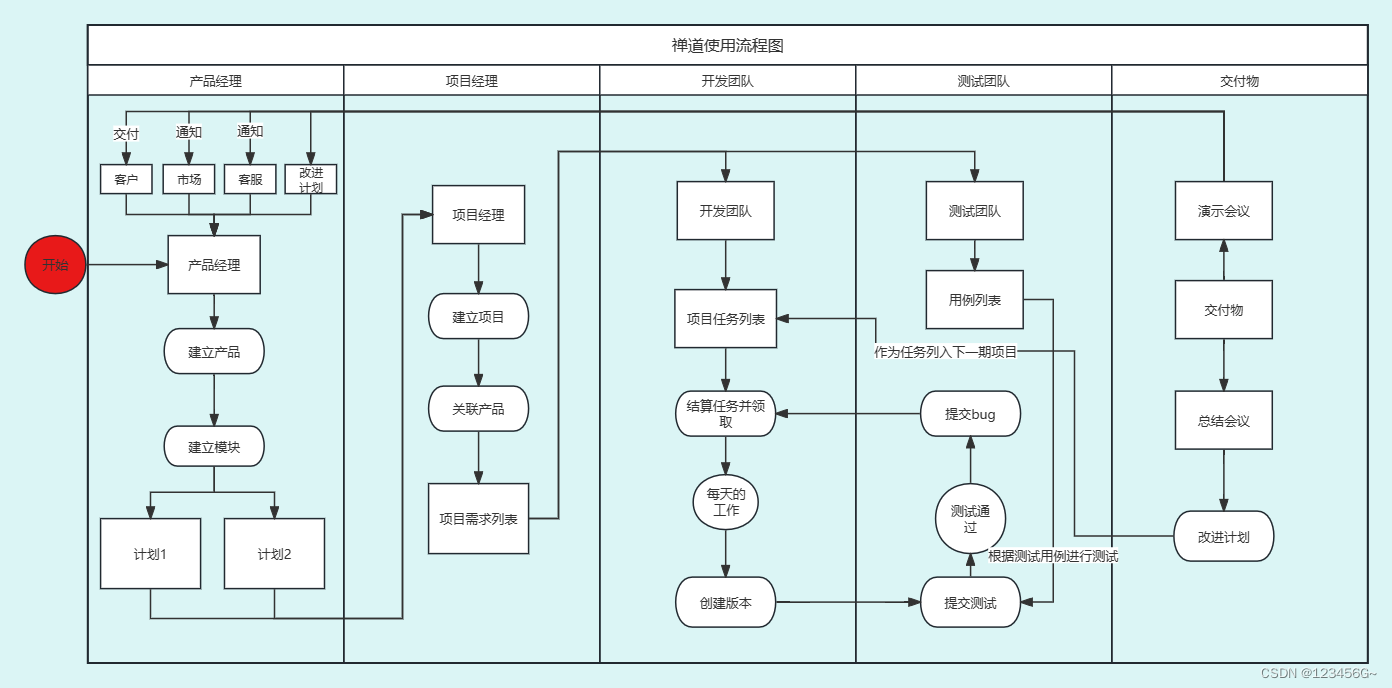
本文来自互联网用户投稿,该文观点仅代表作者本人,不代表本站立场。本站仅提供信息存储空间服务,不拥有所有权,不承担相关法律责任。 如若内容造成侵权/违法违规/事实不符,请联系我的编程经验分享网邮箱:chenni525@qq.com进行投诉反馈,一经查实,立即删除!